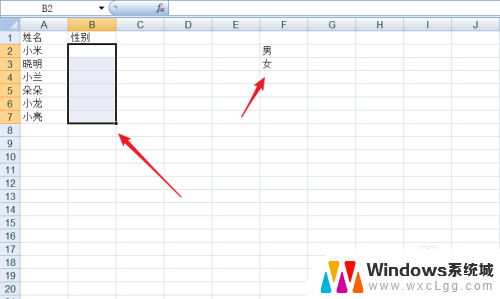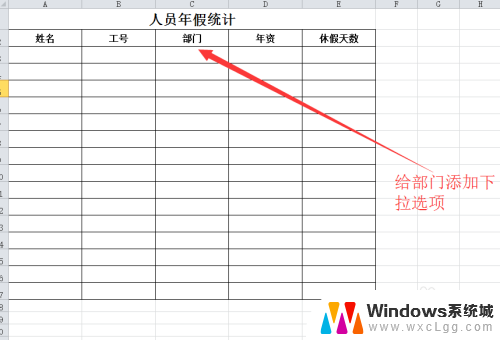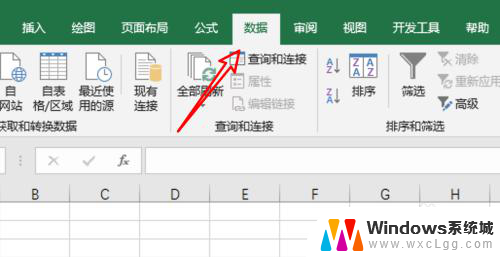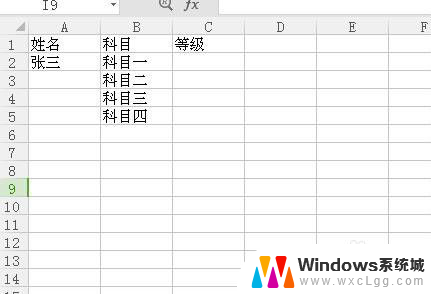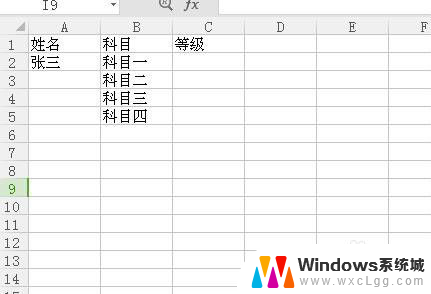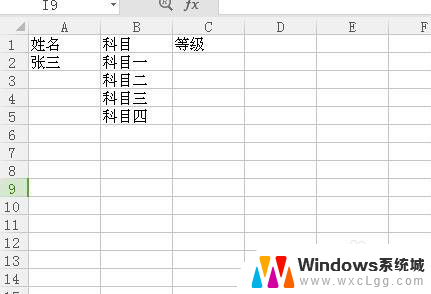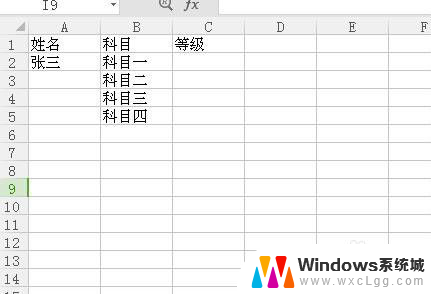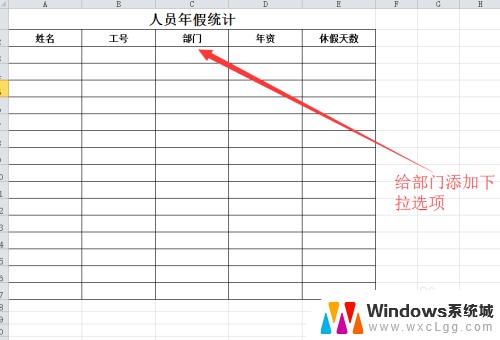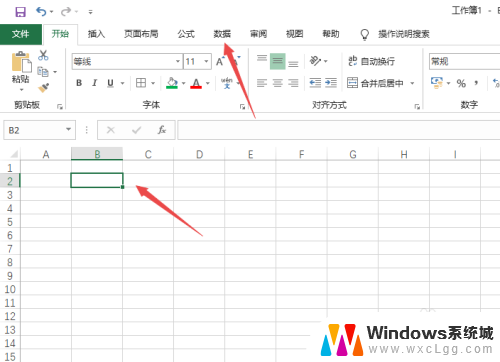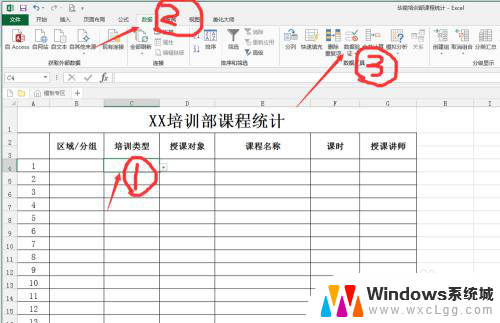excel设置是否选项 Excel中如何插入是否下拉选项框
在Excel中,我们经常会遇到需要设置是否选项的情况,这时候就可以通过插入下拉选项框来方便地进行选择,通过简单的操作,可以轻松实现在单元格中插入下拉选项框,并在其中设置需要的选项,使数据输入更加准确和便捷。Excel的这一功能不仅可以提高工作效率,还能避免输入错误,是处理数据时非常实用的工具之一。
具体步骤:
1.进入excel表格,这里我们要在“是否武林高手”列中。制作一个“是否”下拉选项菜单,首先,用鼠标选择E2至E12单元格。
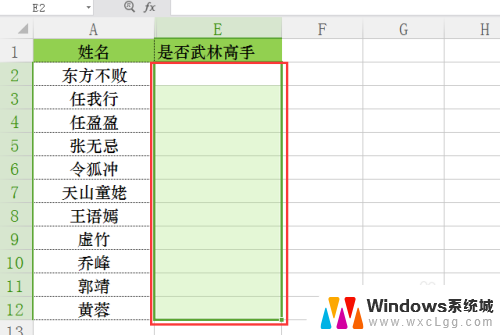
2.第一种方法:接着进入工具栏中选择【数据】,在下方点击【有效性】,进入【数据有效性】设置框。
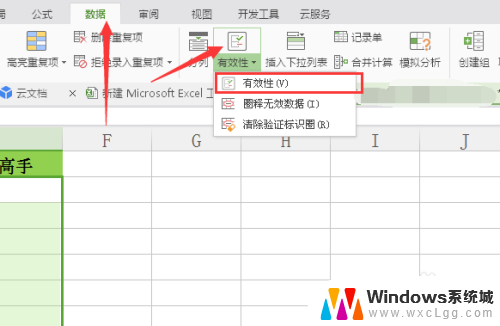
3.这里设置主要有两点需要注意的地方。1:有效性条件中允许的项目需要选择【序列】;2:来源输入下拉选项内容,其中间隔的逗号需要在英文输入状态下输入。此外,再勾选【提供下拉箭头】。
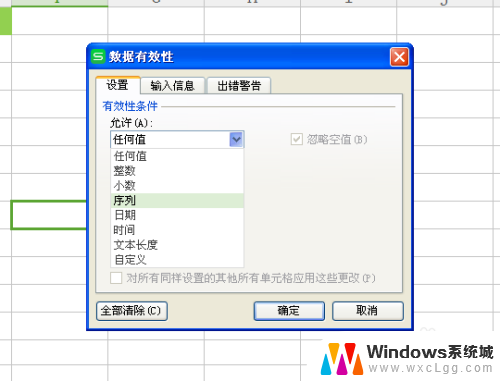
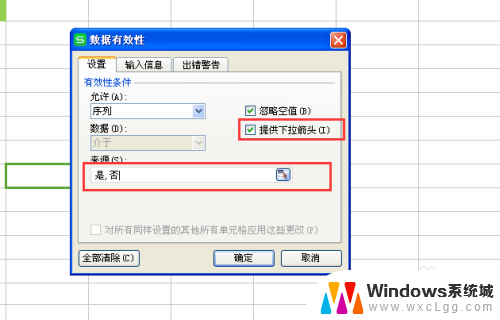
4.这样就能E2至E12中每个单元格都能生成“是否”下拉菜单,直接选择即可。可以使用快捷键alt+↓(向下箭头),直接弹出选项栏。然后用向上向下的方向箭头选择,确定则点击enter键。
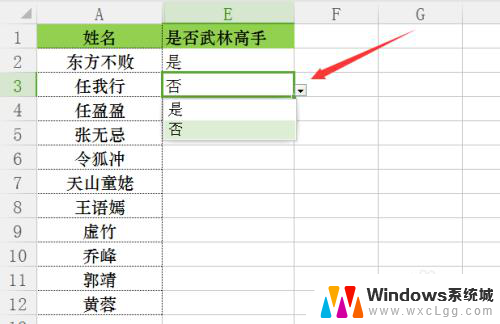
5.第二种方法,有些版本比较高的excel或者wps表格。就有现成的【插入下拉列表】功能项,同样在【数据】工具栏中可以找到。
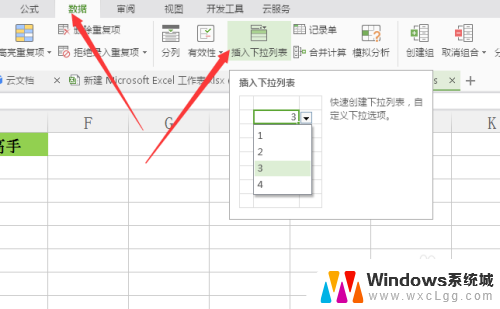
6.【插入下拉列表】设置选项中,一行就是一个项目内容,不需要逗号来进行分隔,通过右上方的+号图标来添加下拉选项。制作的效果和第一种方法是一样的。
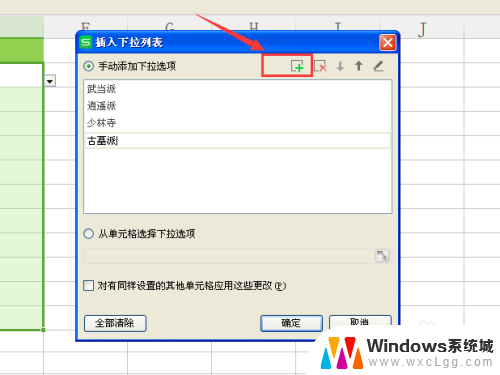
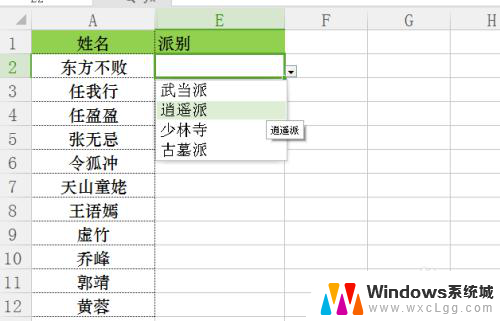
以上是关于Excel设置是否选项的全部内容,如果有不清楚的地方,您可以按照本文介绍的方法进行操作,希望对大家有帮助。